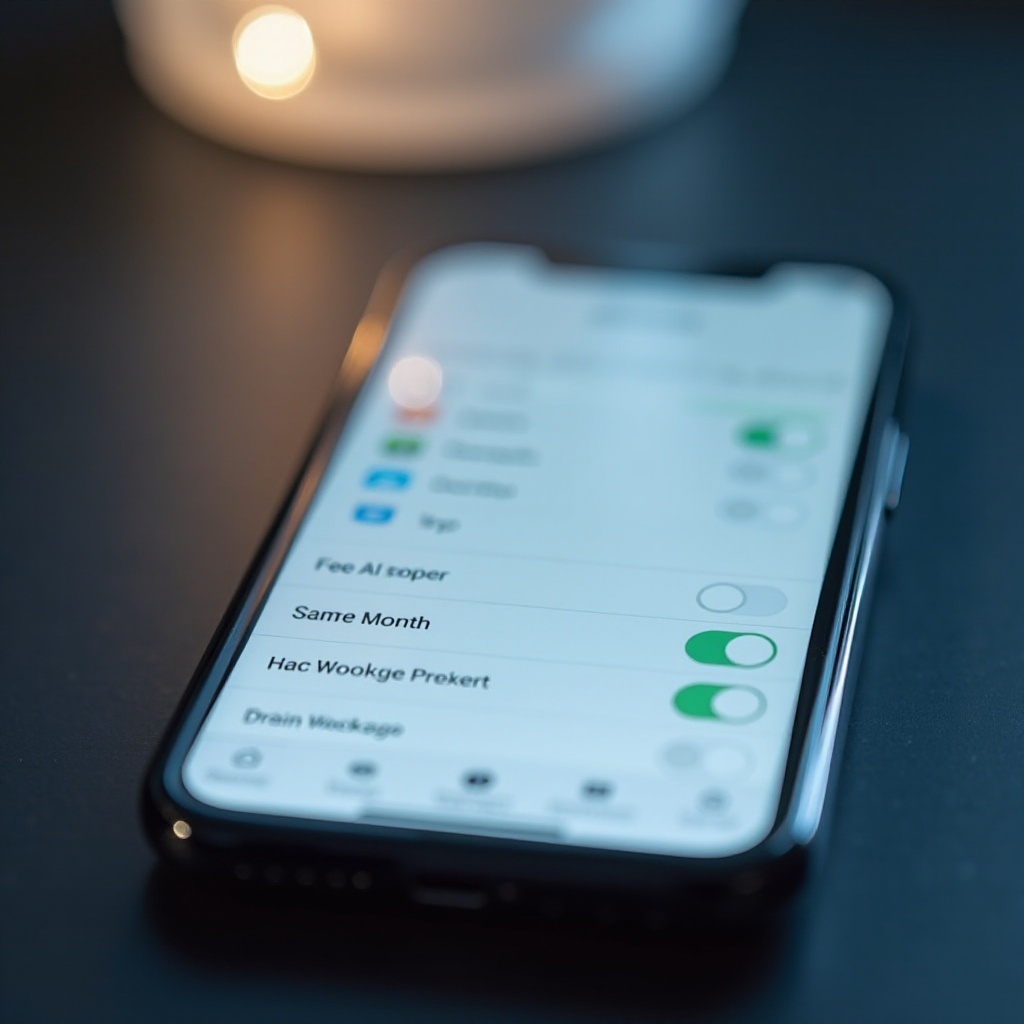Kuinka tehdä kova nollaus PS4:lle: Kattava opas
Esittely
PlayStation 4 (PS4) on viihteen voimanpesä, mutta jopa paras teknologia voi kohdata ongelmia, jotka vaativat kovaa nollausta. Jos pelisi jäätyvät, järjestelmäsi käyttäytyy oudosti tai koet jatkuvia virheitä, saattaa olla aika suorittaa kova nollaus. Tämä opas opastaa sinut läpi sekä miksi että miten suorittaa PS4-kova nollaus. Huolellisella valmistautumisella varmistat, että konsolisi elpyy menettämättä tärkeitä tietoja.

Miksi sinun saattaa tarvita suorittaa kova nollaus
Kovat nollaukset ovat ratkaisevia useista syistä. Jatkuvat järjestelmävirheet, jäätyvät pelit ja selittämätön hitaus ovat kaikki merkkejä siitä, että PS4:si saattaa hyötyä nollauksesta. Yksinkertaiset uudelleenkäynnistykset tarjoavat usein vain väliaikaisia ratkaisuja, kun taas kovat nollaukset tarjoavat uuden alun palauttamalla tehdasasetukset.
Lisäksi, jos suunnittelet konsolin myyntiä tai lahjoittamista, kova nollaus on välttämätöntä. Se poistaa kaikki henkilökohtaiset tiedot, varmistaen tietojesi pysyvän turvassa. Ajan myötä konsolit voivat kerätä digitaalista sekasotkua, mikä hidastaa suorituskykyä. Nollaus tarjoaa puhtaan pöydän, poistamalla mahdollisesti näkymättömiä häiriöitä ja parantaen suorituskykyä.
Siirtyen siitä, miksi kova nollaus on tarpeen, tutustutaan nyt siihen, miten voit valmistella PS4:si estämään tietojen menetyksen.
PS4:n valmistelu kovaa nollausta varten
Valmistautuminen on avainasemassa, jotta vältytään tarpeettomilta ongelmilta nollauksen aikana.
Varmuuskopioi tietosi
- Käytä ulkoista asemaa: Yhdistä USB-ulkoinen asema PS4:ään tietojen varmuuskopiointia varten.
- Siirrä tallennetut tiedot: Mene kohtaan ’Asetukset’ > ’Sovelluksien tallennettujen tietojen hallinta’ > ’Järjestelmän tallennustiedot’ ja kopioi tiedostosi USB-asemalle.
- Verkkovarmuuskopiointi: PlayStation Plus -tilaajat voivat varmuuskopioida pelitietoja pilveen lisäturvallisuuden vuoksi.
Varmista, että kaikki tilit on kirjauduttu ulos
- Kirjaudu ulos kaikista tileistä: Siirry kohtaan ’Asetukset’ > ’Kirjautumisasetukset’ ja valitse ’Käyttäjien hallinta’ kirjautuaksesi ulos kaikista tileistä.
- Poista automaattikirjautuminen käytöstä: Varmista, ettei yksikään tili ole asetettu kirjautumaan automaattisesti.
Näiden valmisteluvaiheiden suorittaminen minimoi riskit ja turvaa tietosi ennen kuin aloitat kovan nollauksen.

Vaiheittainen opas PS4:n kovaan nollaukseen
Kun tietosi on turvattu ja tilit kirjautuneet ulos, noudata näitä ohjeita:
Sammuta PS4 kokonaan
- Sammuta konsoli: Paina ja pidä PlayStation-painiketta ohjaimessasi, valitse ’Virta’ pikavalikosta ja sitten ’Sammuta PS4’.
- Irrota virtajohto: Kun PS4:si valo on lakannut vilkkumasta, voit turvallisesti irrottaa virtalähteen.
Siirry vikasietotilaan
- Liitä ohjain: Käytä USB-kaapelia yhdistämään ohjain PS4:ään.
- Siirry vikasietotilaan: Paina ja pidä virtapainiketta, kunnes kuulet kaksi piippausta: ensimmäisen heti, ja toisen noin seitsemän sekunnin kuluttua.
Suorita kova nollaus
- Valitse ’Alusta PS4’: Vikasietotilassa valitse ’Alusta PS4 (Asenna järjestelmäohjelmisto uudelleen)’ aloittaaksesi nollausprosessin.
- Vahvista toimenpide: Noudata näytön ohjeita vahvistaaksesi ja jatkaaksesi nollausta, mikä voi kestää useita minuutteja.
Kun PS4:si on palautettu alkuperäisiin asetuksiinsa, on aika rakentaa järjestelmäsi uudelleen nollauksen jälkeen.

Nollauksen jälkeen: PS4:n asetusten ja tietojen palauttaminen
Kovan nollauksen jälkeen sinun on asetettava kaikki uudelleen.
Uudelleenasenna pelit ja sovellukset
- Uudelleenasenna levystä: Aseta pelilevyt asennusta varten.
- Lataa digitaaliset pelit: Siirry kirjastoon PlayStation Network (PSN) -tililtäsi ja lataa digitaaliset ostoksesi.
Palauta tallennetut tiedot
- Siirrä tallennetut tiedot: Mene kohtaan ’Asetukset’ > ’Sovelluksien tallennettujen tietojen hallinta’ palautaaksesi tiedot USB-asemalta tai pilvitallennuksesta.
- Konfiguroi asetukset uudelleen: Säädä järjestelmäasetuksia, kuten näyttö- ja ääniasetukset, sopimaan kokoonpanoosi.
PS4:n asettaminen uudelleen varmistaa saumattoman siirtymisen takaisin säännölliseen pelikokemukseen.
Yleisten ongelmien vianmääritys kovan nollauksen jälkeen
Nollauksen jälkeisiä ongelmia saattaa ilmetä, mutta ne ovat yleensä helppoja ratkaista.
PS4 ei käynnisty
- Tarkista liitännät: Varmista, että kaikki johdot ovat tiiviisti kiinni.
- Siirry uudelleen vikasietotilaan: Yritä siirtyä vikasietotilaan uudelleen varmistaaksesi, että kaikki vaiheet tehtiin oikein.
Tietojen menetyshuoli
- Tarkista varmuuskopiot: Tarkista sekä USB-asemat että pilvitallennus mahdollisten puuttuvien tietojen varalta.
- Ota yhteyttä tukeen: Korjaamattomissa tietokysymyksissä harkitse yhteyden ottamista PlayStationin tukeen.
Asianmukainen valmistautuminen ja vaiheiden tarkka seuraaminen auttavat vähentämään mahdollisia nollauksen jälkeisiä ongelmia.
Yhteenveto
Kovan nollauksen suorittaminen PS4:ssäsi on yksinkertainen prosessi, kun noudatat ohjeistettuja vaiheita. Se on hyödyllinen toimenpide jatkuvien ohjelmisto-ongelmien ratkaisemiseksi, konsolin myyntiin valmistautumiseksi tai suorituskyvyn parantamiseksi. Varmuuskopioi aina tiedot pysyvän tietojen menetyksen estämiseksi ja seuraa jokaista vaihetta tarkasti välttyäksesi yllätyksiltä.
Usein kysyttyjä kysymyksiä
Voiko kova nollaus korjata kaikki PS4-ongelmat?
Kova nollaus voi ratkaista monia ohjelmisto-ongelmia, jotka johtuvat häiriöistä tai virheellisistä kokoonpanoista, mutta se ei korjaa laitteistoon liittyviä ongelmia.
Menetänkö pelini kovan nollauksen jälkeen PS4:llä?
Vaikka nollaus poistaa kaikki tiedot, pelit voidaan asentaa uudelleen levyiltä tai ladata uudelleen, jos ne on ostettu digitaalisesti. Varmista vain, että tallennetut tiedot on varmuuskopioitu, jotta pelin edistyminen voidaan palauttaa.
Kuinka usein minun pitäisi suorittaa kova nollaus PS4:lläni?
Suorita kova nollaus vain tarvittaessa, kuten silloin, kun järjestelmäongelmat eivät ratkea tai ennen omistajan vaihdosta, koska se poistaa kaikki tiedot.